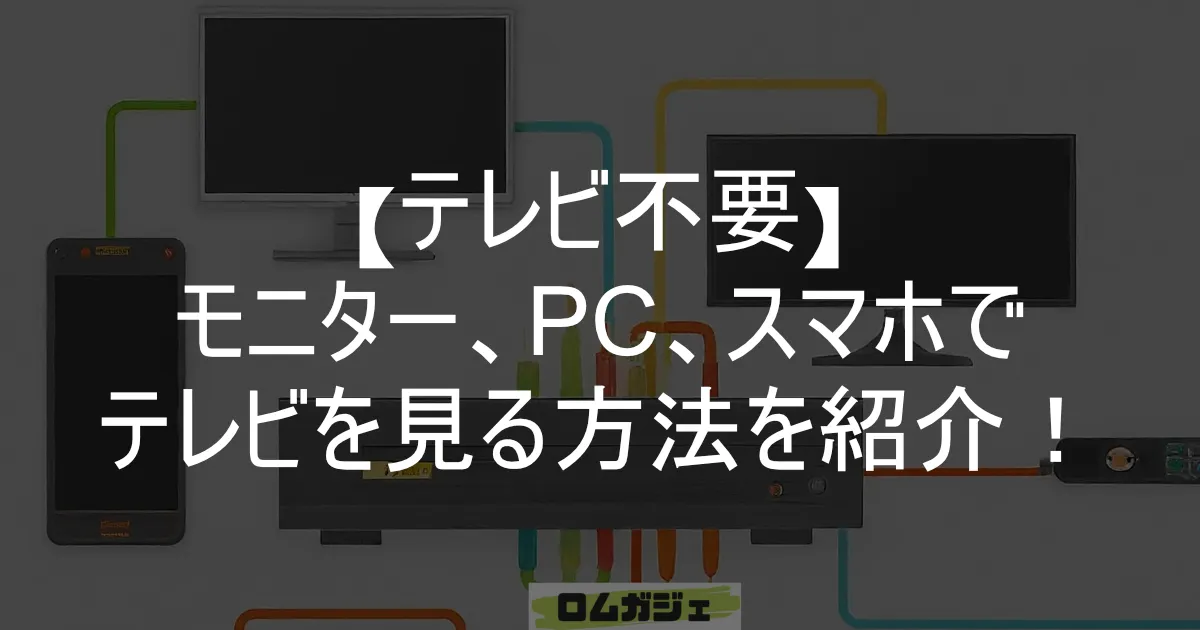方法は大きく分けて3種類
- テレビ番組の配信サービス(TVer、Huluなど)
- ワンセグ/フルセグ対応のチューナー(ワンセグ/フルセグ対応のスマホなど)
- チューナー付きのレコーダー
この記事では、チューナー付きのレコーダーを利用した方法を紹介します。
今回はパナソニックのブルーレイレコーダー「DIGA」を例に紹介します。nasneや他のレコーダーでもよいですが、DIGAの方が個人的におすすめです。
モニターで見る方法
通常のモニターではテレビを見ることはできないので、レコーダーとモニターをHDMIで接続してモニター上でレコーダーから出力される映像を見ることができます。普通のテレビと同様、放送中の番組、録画した番組などを見ることができます。チャンネルの切り替えや番組表、録画の操作もレコーダー付属のリモコンから切り替えができます。

リモコンからは音量の変更ができないので音量変更可能なスピーカーや、ミキサーを経由すると便利です。多くのモニターではスピーカーがついていなかったり、音質が良くない場合が多いので、外付けのスピーカーをモニターに接続して音声を出せるようにしましょう。
※nasneにはHDMI出力がないため、こちらの方法は実現できません。
PCで見る方法
PCで視聴するには、DIGAの場合は、「DiXiM Play U」という有料ソフトが必要になります。「DiXiM Play U」は各種レコーダーと連携してスマホ、タブレット、PCなどで放送中の番組や録画を再生できるアプリです。
購入前にアプリをインストールして持ち出し再生やリモート視聴など全機能を1分間視聴ができ、事前にどういった操作感か確認した後購入できます。
購入プランは買い切りプランと、月額プランがあります。買い切りプランはたまにセールをやっているので興味のある方は確認してみましょう。
windows
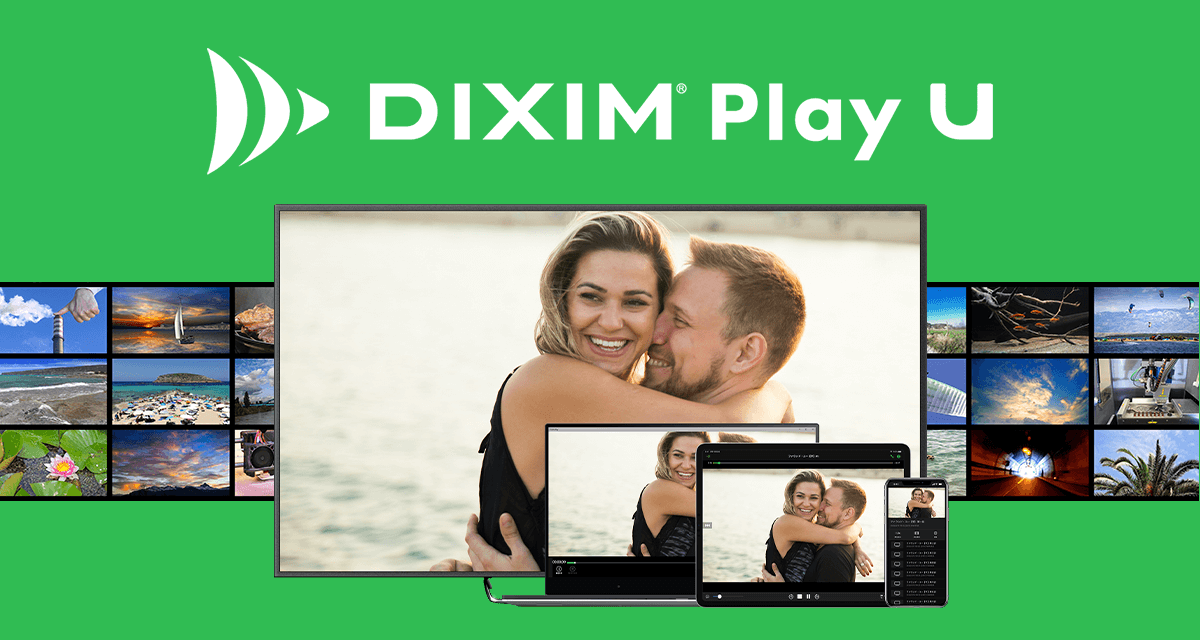
Mac/iPad
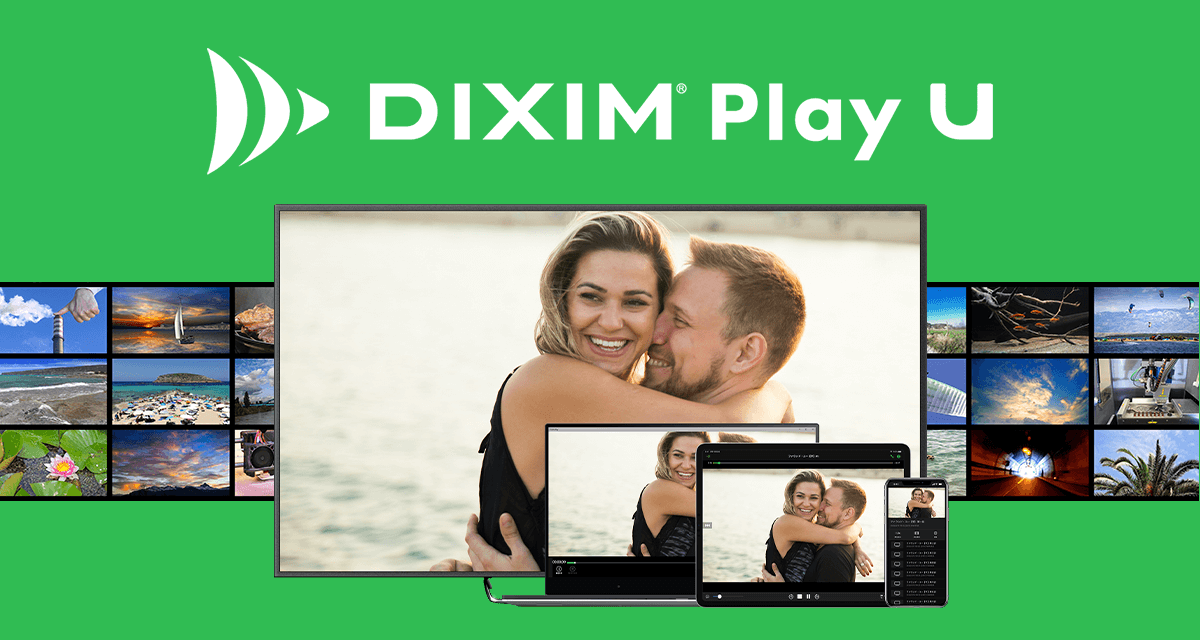
スマホ、タブレットで見る方法
スマホ、タブレットで見る方法は、大きく分けて以下の2つになります。
- 「どこでもDIGA」アプリ (おすすめ!)
- 「DiXiM Play U」アプリ
「どこでもDIGA」アプリ
「どこでもDIGA」アプリはパナソニック公式が提供している無料のDIGA専用アプリです。
家の中でも外でも録画予約、放送中の番組視聴、録画の視聴、ダウンロード、再生速度の変更など基本的なことはすべてできます。
2023/11/13からは、パナソニック「ディーガ」とのニコニコ実況連携機能がサービス開始となり、「どこでもDIGA」アプリ内でもニコニコ実況のコメントと一緒に番組が楽しめるようになりました。
無料で利用できる機能も多いのでスマホやタブレットの場合は「どこでもDIGA」がおすすめです。
Android
iOS

「DiXiM Play U」アプリ
「DiXiM Play U」アプリはPCと同様にスマホ、タブレットにアプリをインストールして利用します。
放送中、録画番組視聴、番組のダウンロード再生速度の調整や、CMスキップ機能等が利用できます。番組の予約はできません。2024年2月現在、DIGAの場合は家の外からの視聴もできません。
ライセンスを購入が必要ですが、購入前に持ち出し再生やリモート視聴など全機能を1分間視聴ができ、事前に確認した後購入できます。
こちらも購入プランは買い切りプランと、月額プランがあります。買い切りプランはたまにセールをやっているので興味のある方は確認してみましょう。
Android
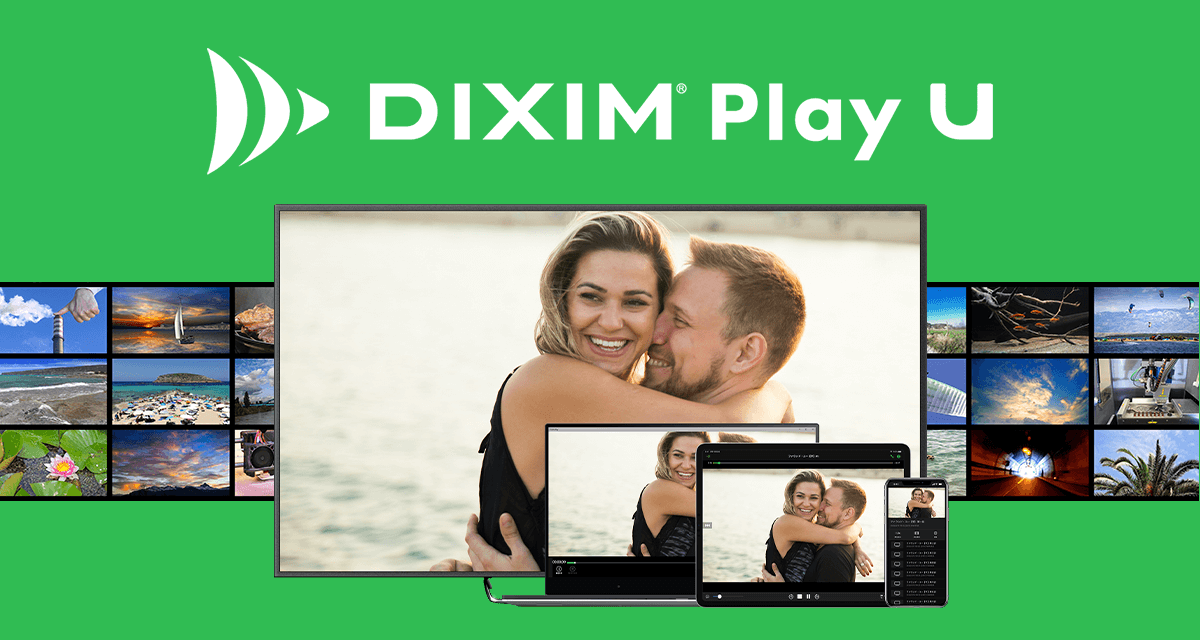
iOS
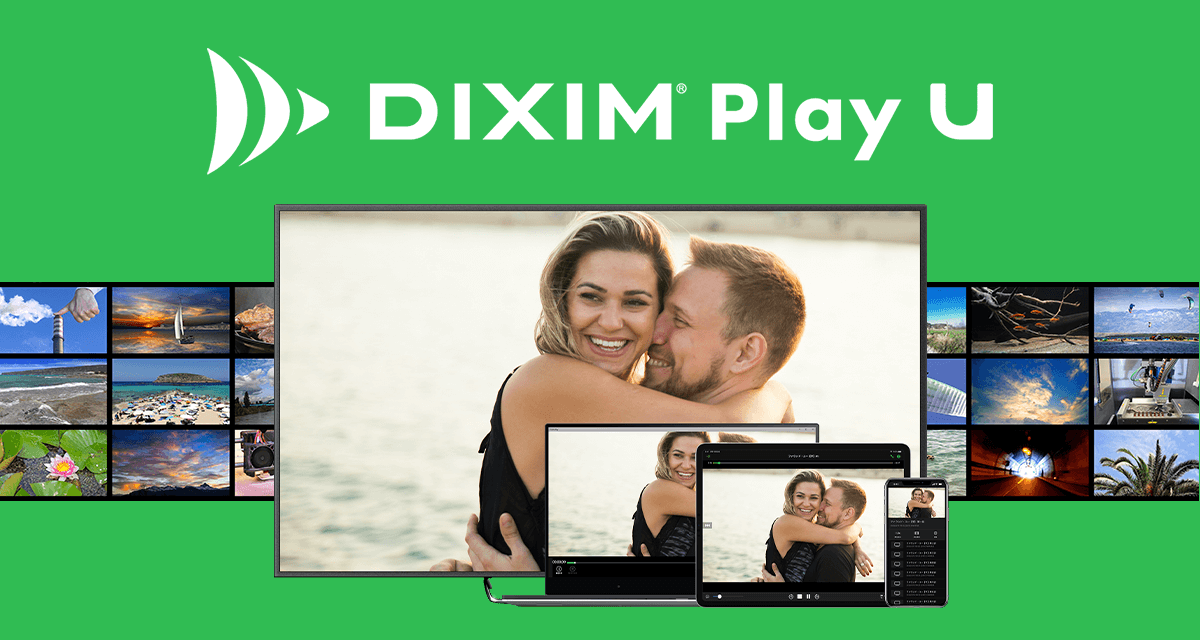
まとめ
nasneでも同様のことを実現できますが、HDMI出力がなかったり、同時録画ができなかったりするので個人的にはレコーダーの方がおすすめです。
録画容量についてはスティック型の外付けSSDで増量できるので容量は少ないモデルでもよいと思います。
テレビなしでモニター、PC、スマホでテレビを見る方法ご紹介しました。
モニターでテレビを見たいとスマホでテレビを見たいと思っている方の参考になればと思います。